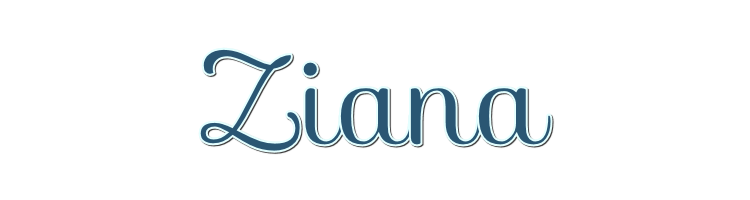

Esta lección está hecha con PSPX9
Pero es bueno con otras versiones.
© por SvC-Design

Materialen Download :
Here
******************************************************************
Materials:
4039 - woman - LB TUBES
cre@nniedesign
GOLD08
NarahsMasks_1733
tekst-ziana
zania-1-cre@nnie
zania-2-cre@nnie
zania-3-cre@nnie
******************************************************************
Filtro:
Efectos – complementos - graphics plus - cross shadow
Efectos – complementos - simple - 4 way average
Efectos – complementos - eyecandy 5: impact - glass
******************************************************************
Paleta de colores:
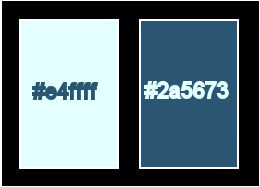
******************************************************************
método
Cuando se utilizan otros tubos y colores, el modo de mezcla y / o la cobertura de la capa pueden diferir
******************************************************************
Preparativos generales:
Primero instala los filtros para tu PSP
Máscaras: Guardar en su carpeta de máscaras en PSP, a menos que se indique lo contrario
Textura y Patrón: Guardar en su carpeta de texturas en PSP
Selecciones: Guardar en su carpeta Selecciones en PSP
Abra sus tubos en PSP
******************************************************************
Vamos a empezar a divertirnos
recuerda guadar tu trabajo regularmente
******************************************************************
1.
Archivo - nuevo - imagen de 650 x 500 píxeles - transparente
2.
En su paleta de materiales - establecer el color de primer plano a la luz (#e4ffff) y
color de fondo en oscuro (#2a5673)
3.
Active la herramienta de relleno - rellene la imagen con el color de primer plano
4.
Selecciones - seleccionar todo
5.
Activar 4039 - woman - LB TUBES
Editar - copiar
6.
Activar su imagen
Editar - pegar en la selección
7.
Seleccciones – anular seleccion
8.
Efectos – efectos de la imagen – mosiaco integrado - menú desplegable: predeterminado
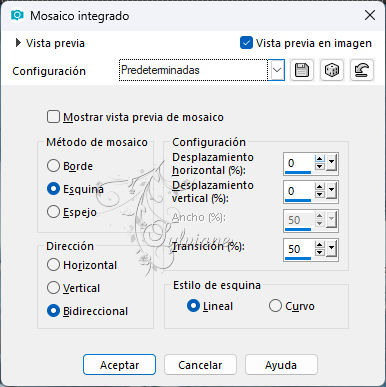
9.
Ajustar - desenfoque - desenfoque gaussiano
radio: 55
10.
Efectos – complementos - graphics plus - cross shadow
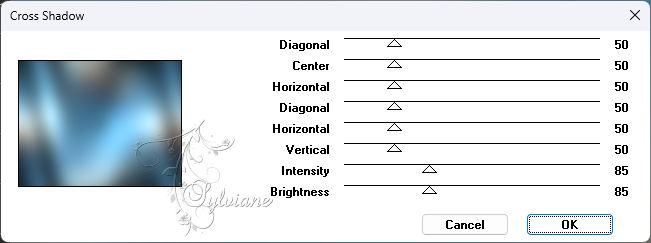
11.
Selecciones – cargar/guardar selecciones – cardar selecciones desde disco… zania-1-cre@nnie
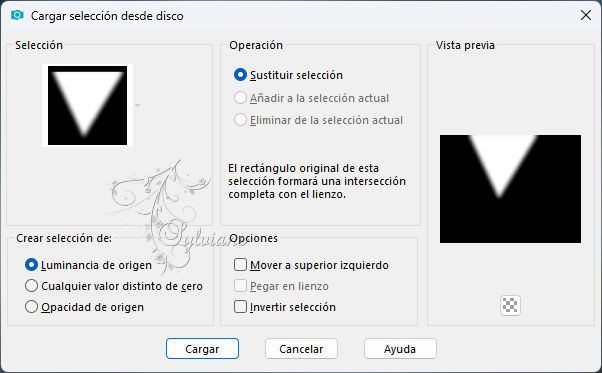
12.
Efectos - efectos 3d - sombra paralela
0/0/75/40 - color: negro
13.
Selecciones - Convertir selección en capa
14.
Seleccciones – anular seleccion
15.
Capas - duplicar
16.
Efectos – efectos de distorsion – coordenadas polares
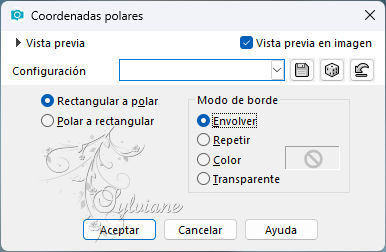
17.
Efectos - efectos 3d - sombra paralela - la configuración es correcta
18.
Capas - duplicar
19.
Imagen - Espejo – espejo horizontal
20.
Imagen – espejo – espejo vertical
21.
En la paleta de capas - establecer el modo de fusión a la Luz Fuerte
22.
Establecer en la paleta de capas - la opacidad de la capa a 50
23.
Selecciones - seleccionar todo
24.
Imagen - añadir bordes - simétrica NO marcada - color: fondo
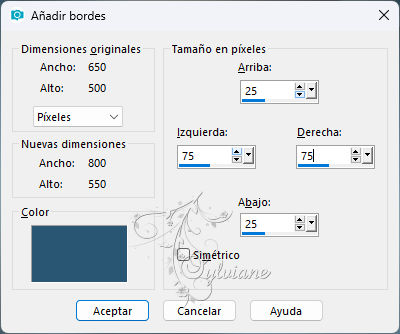
25.
Efectos – efectos de la imagen – mosiaco integrado - la configuración es correcta
26.
Selecciones - invertir
27.
Efectos – Efectos de textura – Mosaico de vidrio
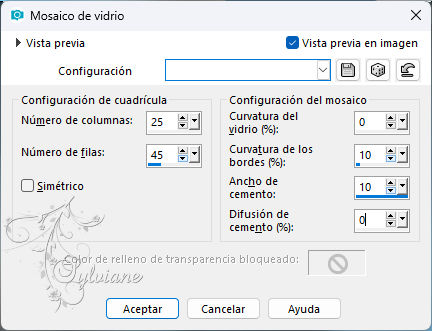
28.
Efectos - efectos 3d - sombra - la configuración es correcta
29.
Seleccciones – anular seleccion
30.
Efectos – efectos de la imagen – mosiaco integrado
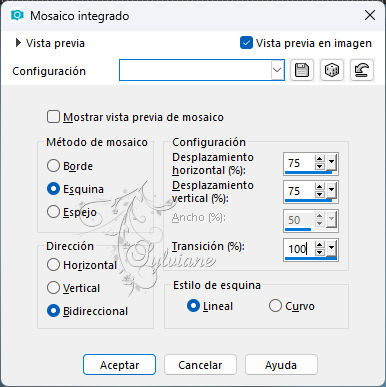
31.
Activar Herramienta seleccionar area – seleccion personalizada
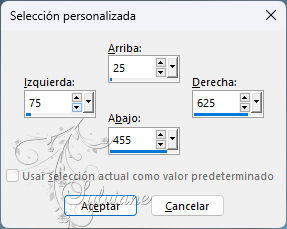
32.
Efectos - efectos 3d - sombra paralela - la configuración es correcta
33.
Selecciones - Convertir selección en capa
34.
Seleccciones – anular seleccion
35.
Efectos – complementos - simple - 4 way average
36.
Efectos – efectos de los borders – realzar mas
37.
En su paleta de capas - establecer el modo de fusión a la Luz Debil
38.
Selecciones - seleccionar todo
39.
Imagen - añadir bordes - simétrica NO marcada - color: primer plano
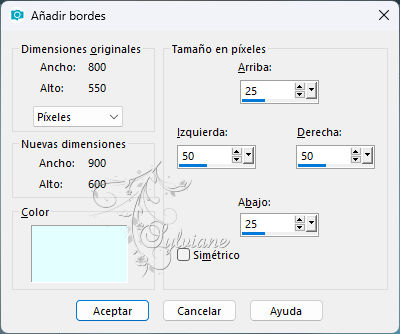
40.
Selecciones - invertir
41.
Efectos - Efectos de textura - Textil
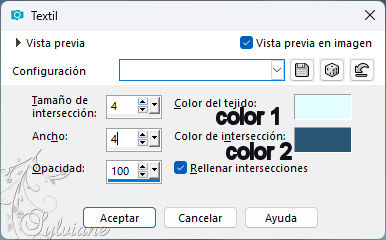
42.
Efectos - efectos de distorsión - viento
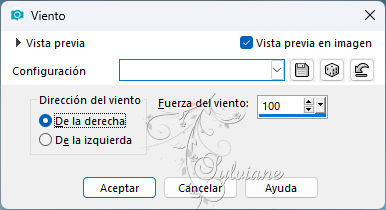
43.
Selecciones - invertir
44.
Efectos - efectos 3d - sombra paralela - la configuración es correcta
45.
Seleccciones – anular seleccion
46.
Efectos – efectos de la imagen – mosiaco integrado

47.
Efectos – efectos de los borders -realzar
48.
Capas - duplicar
49.
Imagen - espejo - espejo horizontal
50.
En la paleta de capas - ajuste la opacidad de la capa a 50
51.
Capas - fusionar - fusionar hacia abajo
52.
Activar Herramienta seleccionar area – seleccion personalizada
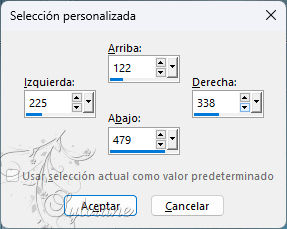
53.
Efectos - efectos 3d - sombra paralela - la configuración es correcta
54.
Selecciones - editar (=rojo)
55.
Imagen - espejo - espejo horizontal
Así es como se ve ahora
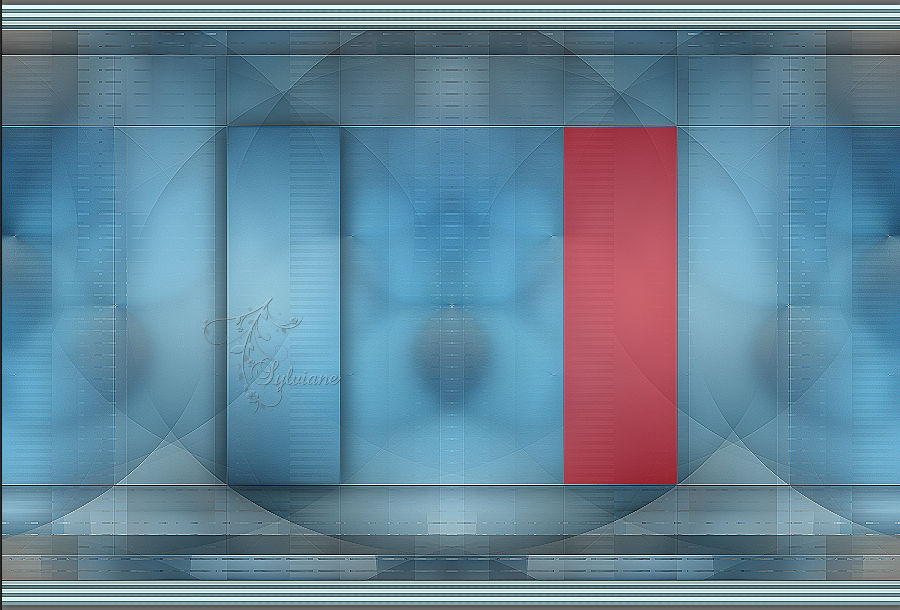
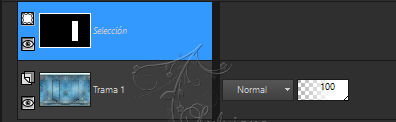
56.
Selecciones - editar
57.
Efectos - efectos 3D - sombra - ajustes correctos
58.
Capas – nueva capa de trama
59.
Selecciones – cargar/guardar selecciones – cardar selecciones desde disco… zania-2-cre@nnie
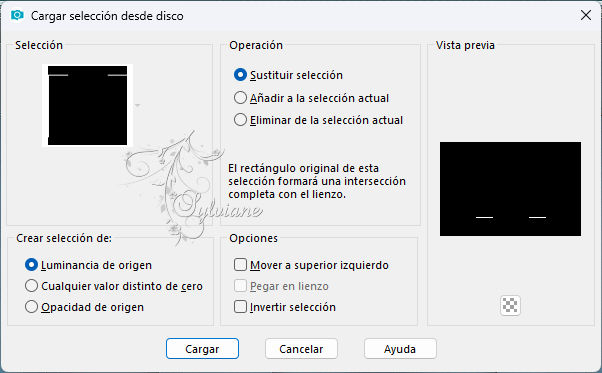
60.
Activa tu herramienta de relleno - rellena la selección con tu color de primer plano (amplíala desplazándote si es necesario)
61.
Seleccciones – anular seleccion
62.
Capas - duplicar
63.
Imagen - rotación libre
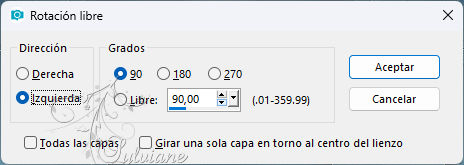
64.
Capas - fusionar - fusionar hacia abajo
65.
Efectos – efectos de la imagen – mosiaco integrado - menú desplegable: por defecto
66.
En la paleta de materiales - haga clic en patrón - encontrar gold08
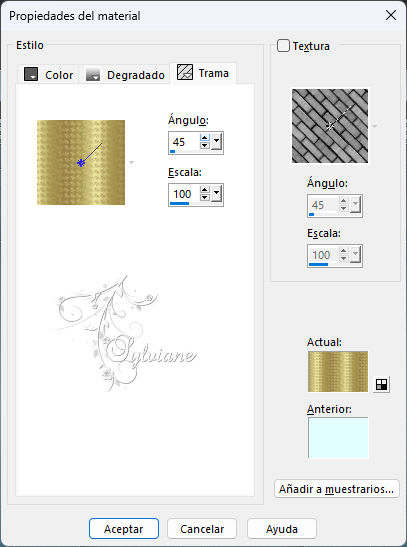
67.
Capas - nueva capa de trama
68.
Activar la herramienta de relleno - rellenar la capa con el patrón
69.
Capas – nueva capa de mascara – a partir du una imagen - NarahsMasks_1733
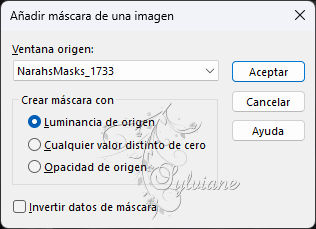
70.
Capas - fusionar - fusionar grupo
71.
Efectos - efectos 3d - sombra paralela - la configuración es correcta
72.
Efectos – efectos de los borders -realzar
73.
Capas - nueva capa de trama
74.
Selecciones – cargar/guardar selecciones – cardar selecciones desde disco… zania-3-cre@nnie
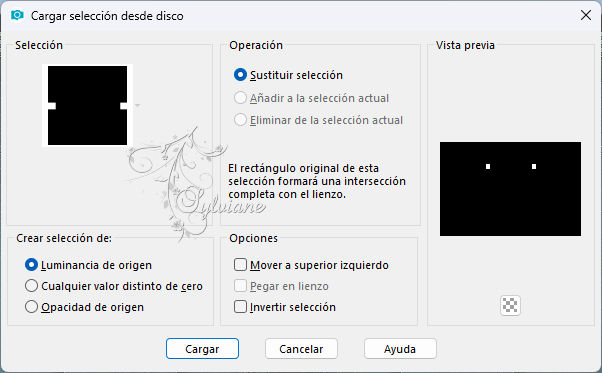
75.
Active su herramienta de relleno de inundación - rellene su selección con su patrón
76.
Seleccciones – anular seleccion
77.
Efectos – complementos - eyecandy 5: impact - glass - ajustes - clear
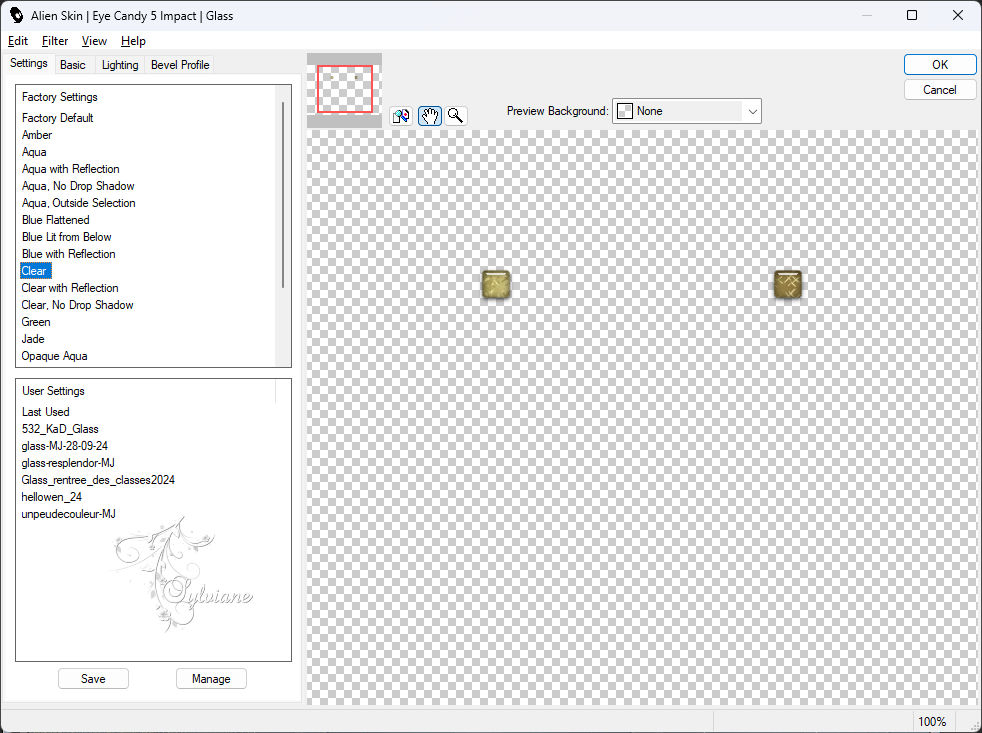
78.
Efectos – efectos de la imagen – mosiaco integrado - cambiar la dirección a horizontal
79.
Efectos – efectos de los borders -realzar
80.
Activar la capa inferior
81.
Activar Herramienta seleccionar area – seleccion personalizada
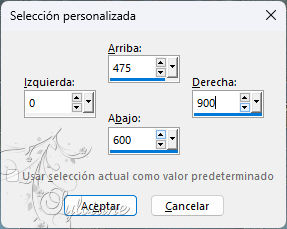
82.
Efectos – efectos geometrics – perspectiva vertical

83.
Selecciones - Convertir selección en capa
84.
Seleccciones – anular seleccion
85.
Efectos - Efectos geométricos - Sesgar
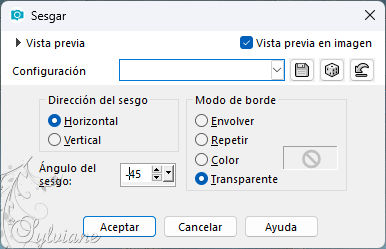
86.
Efectos - efectos 3d - sombra - la configuración es correcta
87.
Capas – organizar – traer la frente
88.
Activar 4039 - woman - LB TUBES
Editar - copiar
89.
Activar la imagen
Editar - pegar como nueva capa
90.
Imagen - redimensionar - 80% todas las capas NO marcadas
91.
Activar la herramienta de selección (presione K en el teclado)
E introduzca los siguientes parámetros:
Pos X : 584 – Pos Y : 68
presione M
92.
Efectos - efectos 3D - sombra - la configuración es correcta
93.
Capas - duplicar
94.
Ajustar - desenfoque - desenfoque gaussiano - la configuracion es correcta
95.
En la paleta de capas - establecer el modo de mezcla a multiplicar
96.
Capas – organizar – bajar
97.
Activar tekst-ziana
Editar - copiar
98.
Activar su imagen
Editar - pegar como nueva capa
99.
Activar la herramienta de selección (presione K en el teclado)
E introduzca los siguientes parámetros:
Pos X : 20 – Pos Y : 219
100.
Efectos - efectos 3d – sombra
2/4/75/0 - color: negro
101.
Pulse la letra M (anular la selección)
102.
Capas - nueva capa de trama - poner su marca de agua
103.
Selecciones - seleccionar todo
104.
Imagen - añadir bordes - simétrica - 25 píxeles de color de fondo
105.
Efectos - efectos 3d - sombra paralela
0/0/75/40 - color: negro
106.
Seleccciones – anular seleccion
107.
Imagen - cambiar el tamaño - ancho 800 píxeles - todo marcado
108.
Guardar como jpg
Back
Copyright Translation 2024 by SvC-Design
------------------------------------------------------------------------------
Gracias a todos los que crearon